I love Japanese food.
ファイル管理に苦労している場合、文書を整理するのに役立つツールを手に入れる時が来ました:QRコードファイル文書管理ツール。
ファイル管理の最大の問題の1つは、数年間にわたって蓄積された大量のファイル数とサイズを管理する手間です。
幸運なことに、QRコード技術を使用することで、ファイルを効率的に管理し、文書の精度と追跡性を向上させることができます。
この記事で無料QRコードジェネレーターを使用してQRコードを作成する方法を学びます。
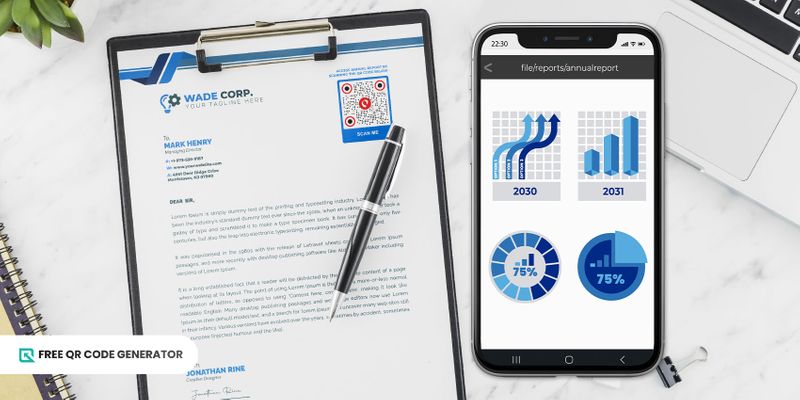
ファイル管理に苦労している場合、文書を整理するのに役立つツールを手に入れる時が来ました:QRコードファイル文書管理ツール。
ファイル管理の最大の問題の1つは、数年間にわたって蓄積された大量のファイル数とサイズを管理する手間です。
幸運なことに、QRコード技術を使用することで、ファイルを効率的に管理し、文書の精度と追跡性を向上させることができます。
この記事で無料QRコードジェネレーターを使用してQRコードを作成する方法を学びます。
目次
ファイルおよびドキュメント管理に関連する一般的な問題に、QRコードを革新的に活用することで対処してください。ファイルとドキュメントにQRコードを使用するさまざまな方法を以下に示します:
チームで同じ文書で作業しているとします。QRコードを使用して、他の人とこのファイルを簡単に共有するための簡単なアクセスツールとして使用できます。チームメイトは詳細を検索したり直接尋ねなくても済みます。
より簡単なアクセスを可能にするために、会社の掲示板に文書QRコードを配置することができます。コードをスキャンすると、ユーザーに直接アクセスが提供され、ファイルのアクセスと権限が効率化され、誤解を防ぎます。
ファイルは、特にあなたのデバイスがマルウェア攻撃に対抗するために最新でない古いバージョンである場合、破損や損傷のリスクがあります。
基本的なルールとして、常にファイルのバックアップコピーを持っていることが重要です。パスワード付きのQRコード彼らにはパスワード保護機能があり、スキャナーは正しいパスワードを入力した後にデータにアクセスできます。
これにより、ファイルとそのバックアップコピーが安全であることを確認できます。さらに、ファイルを保護するためにデバイスを更新する必要がないため、コストを大幅に節約できます。
オンラインリンクを送信したり、Bluetoothやファイル転送を介して手動でファイルを転送する代わりに、QRコードを使用して簡単に文書の共有を行うことができます。
使用するデスクトップアプリをダウンロードしてください。ワード文書のQRコードあなたや他の人たちはもうファイル共有アプリをダウンロードする必要はありません!必要なのはスマートフォンのカメラを開いて、QRコードに向けるだけで、すでにファイルにアクセスできます。
この方法は、チームワークを醸成するのに非常に効果的です。チームの協力コミュニケーションが円滑になり、各チームメンバーが文書にアクセスして貢献できるようになります。
認めよう―ファイルフォルダを整理したりドキュメントに名前を付けたりすることはかなり難しいことがある。特に、取り組む必要のあるアイテムがたくさんある場合はさらに難しい。1つのミスがあれば、作業をゼロからやり直すことになるかもしれない。
QRコード管理ソフトウェアを使用すると、複数のQRコードを一括で作成し、それぞれをフォルダに指定することができます。このソフトウェアには、これらのコードとファイルを管理できるダッシュボードが提供されます。マスターキーのようなものです。
各フォルダーにQRコードを割り当てた後、オフィス周辺の主要なエリアにコードを配置し、各コードが役立つことができます。必要なときに興味を持つ人々がそれらをスキャンできます。
一部のファイルは定期的に内容を更新する必要がありますが、古いコンテンツは将来の利用にも有用であり続けることができます。
QRコードファイルドキュメント管理ツールを使用すると、古いファイルをQRコードに保存し、いつでも振り返ることができます。これにより、チームのファイル管理の追跡性と信頼性が向上します。
同時に、個人や専門家の成長のためのQRコードで重要なファイルを更新することができ、組織のメンバーの全体的な業務プロセスを向上させることができます。
QRコードがファイルや文書をより効果的に管理・整理するのに役立つと確信していますか? うれしいニュースは、無料でQRコードを作成できるということです! 始めるにはサインアップやクレジットカード情報の入力は必要ありません。
QRコードを作成するには、次の簡単な手順に従ってください:
1. プロフィール設定に移動します。無料QRコードジェネレータオンライン。
2. QRコードファイルのソリューションを選択します。
3. 共有したいファイルを添付してください。
4. 静的または動的なQRコードの間で選択し、その後コードを生成します。
5. QRコードのデザインをカスタマイズしましょう。色やフレームを選択し、ロゴを追加し、呼びかけを書いてください。
6. バックグラウンドチェックを実施するQRコードテスト機能しているかどうかをチェックするため。
7. PNGまたはSVG形式でダウンロードし、印刷してQRコードを共有してください。
トップおすすめ:SVGファイルは、印刷に最適な高品質のコードを生成します。
あなたのファイルのQRコードをスキャンする方法は2つあります。スマートフォンのカメラを使用するか、サードパーティのスキャナーを使用するかです。
少なくともAndroid 8または少なくともiOS 11を搭載したデバイスを使用している場合、カメラを通じてアクセス可能な組み込みスキャナーを利用できます。QRコードの上にカメラをかざすと、スキャン機能がすぐにトリガーされます。
これらのコードをスキャンできない場合は、古いデバイスを使用しているため、サードパーティのスキャナを使用できます。アプリストアからアプリをダウンロードするだけです。
信頼できるQRコードスキャナーを使用することが重要です。そうでないと、データプライバシーが危険にさらされる可能性があります。アプリをダウンロードする前に、レビューの信頼性を常にチェックしてください。
QRコードがファイルの管理と整理にどのように役立つかを知るようになったら、QRコードに何を保存できるのでしょうか?詳しく知るために、以下のリストをチェックしてください。
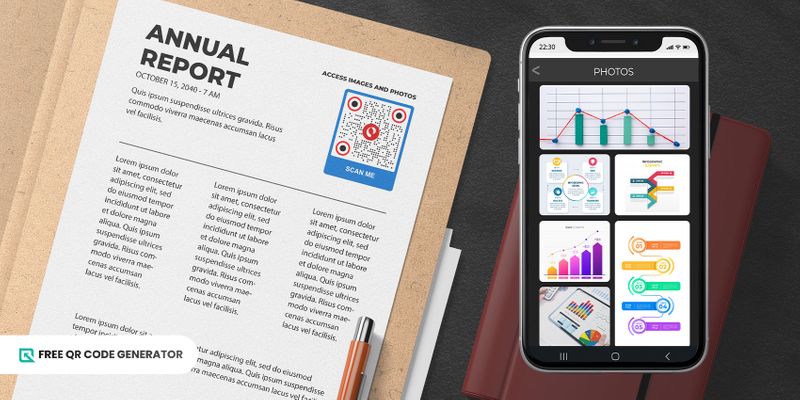
画像やグラフィックを追加して、より魅力的なプレゼンテーションを作成しましょう。Google スライド用 QR コードビジネスの提案では、例えば、情報をよりよく伝えるためにカラフルなグラフを含めることができます。
画像を外部に表示する代わりに、QRコードファイルドキュメント管理ツールを使用して画像やグラフィックを保存することができます。これにより、ファイルの機密性を保持したり、プレゼンテーションに興味を持たせる雰囲気を作ることができます。
画像やグラフィック以外にも、これらの特定の要素を理解するのに役立つさまざまな種類のデータがあります。ピクセル化された正方形また、ファイルにオーディオクリップを追加することもできます。オーディオ要素を持つことで、プレゼンテーションをよりインタラクティブで魅力的にすることができ、視覚障害のある人々にとって特に役立ちます。
オーディオファイルの例として、音楽ファイルやインタビューからの録音などのオーディオ補助が含まれます。実際のオーディオファイルにQRコードを挿入して、素材の文脈を拡張することができます。
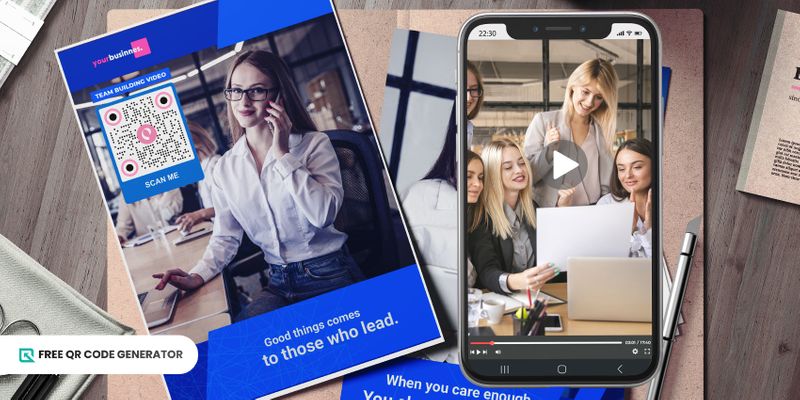
ビデオはファイルにも追加することができますが、大きなファイルサイズの問題が発生します。そのサイズの大きさのため、これらのビデオファイルを読み込むのに時間がかかることがあり、プレゼンテーション全体の体験に影響を与える可能性があります。
このような問題を回避するために、動画用のQRコードを使用してください。無料のQRコードジェネレーターを使用すると、動画をより小さなスペースに埋め込むことができるので、実際の動画を表示する必要がなくなります。
このQRコードをスキャンすると、YoutubeのURLを通じてビデオが表示されるか、スキャナーのデバイスにダウンロードできるビデオ形式が表示されます。
画像、ビデオ、オーディオに加えて、テキストにリンクを貼ることもできます。エクセルのQRコードリンクを追加するには、リンクを追加することができます。リンクは、観客の間でエンゲージメントを高める素晴らしい方法です。
実際のリンクテキストを表示すると、見た目がごちゃごちゃして迷惑に感じるか、スパムのように見える可能性があります。しかし、QRコードファイルツールを使用することで、これらのリンクを隠すことができ、同じ目的を果たすことができます。
たとえば、あなたは履歴書にビジネスカードのvCard QRコードを追加することができ、採用担当者があなたの連絡先詳細にアクセスしやすくすることができます。代わりに、専門的なソーシャルネットワーキングプロフィールのURLを置くよりも。
ファイルの中にファイル?メインファイルを読みながら補助ファイルを読むことによって、データや情報をより効率的に整理することができます。QRコードをPDFに変換, それは可能です!プレゼンテーションで別のファイルをリンクする必要がある場合は、ファイルQRコードを使用してください。
特定のファイルを訪れるかダウンロードするよう人々に指示する必要はありません。これらのファイル、Word文書、スプレッドシート、フォーム、プレゼンテーションなどを、これらの二次元バーコードをスキャンすると直接提供できます。
マニュアルファイル管理は非常に煩わしいことがあります。技術の支援を利用して、QRコードを使用する時期です。
たった1回のスキャンで、人々をファイルに案内することができ、文書にアクセスするための長くて混乱する説明の必要性をなくすことができます。
最高の部分は、QRコードは無料で簡単に作成できることです!技術に詳しくなくても、1つを作ることを心配する必要はありません-それは差し込んで再生するだけです。
無料のQRコードジェネレーターにアクセスして、Word文書、Excel、PDF、およびその他のファイル形式のための最高のQRコードジェネレーターを利用してください。PDFファイル、さらに多くの機能があります。あなたのニーズに合った様々なQRコードソリューションをご覧ください。
はい。ファイルソリューションのQRコードを使用すると、ドキュメントをQRコードに保存できます。PDF、Excel、およびWord文書を選択して保存することができます。
ただし、この解決策には制限がある可能性があります。QRコードジェネレーターのサブスクリプションプランによって異なります。サブスクリプションが高いほど、追加できるファイルサイズが大きくなります。
QRコードファイル管理ツールであること以外に、文書にQRコードを配置する理由はたくさんあります。これらの多目的ツールは、リンク、ビデオ、音声、またはファイルを保持できます。これを使用することで、コンテンツにユニークな要素を加えることができます。
QRコードをカスタマイズできるので、プレゼンテーションに視覚的な要素を追加することもできます。全体的に、文書用のQRコードを作成することで、魅力的でインタラクティブなコンテンツを作成し、ターゲットオーディエンスの注意を引くのに役立ちます。
QRコードには多くのデータ、文書ファイルを格納することができます。単に文書をQRコードに埋め込むだけです。ファイルへのアクセスを共有したいだけであれば、静的なQRコードでも十分です。
一度スキャンされると、QRコードファイルドキュメント管理では、ダウンロードしてデバイスのローカルストレージに保存できるドキュメントファイルが表示されます。

Content Writer at FREE QR code generator
Fatima is an accomplished SEO content writer with a wealth of experience crafting compelling, informative content across various product categories, specializing in SAAS. With a background in writing and journalism, she brings a unique perspective to her work. Beyond her professional pursuits, Fatima is a creative force, weaving feature stories and poetry. Her curiosity extends to the cosmos, where she finds solace studying astronomy. When not immersed in words or stargazing, you'll find her tending to her garden, a sanctuary of growth and beauty.